Tips til at bevare og dele familiens gamle billeder…
Hvordan sikrer du bedst at familiens gamle billeder ikke går tabt ?
Hvordan deler du bedst de gamle billeder med andre i familien / slægten ?
Det vil jeg her give nogle tips til, fordi jeg synes det er vigtigt. Billeder er med til at give fortællingen om slægten liv – at gøre slægtsbogen til mere end en række navne og datoer.
Slægt kan lyde gammelt og støvet – men du behøver ikke så langt tilbage. Du har sikkert set billeder af dine forældre da de var børn.. men hvad med dine bedsteforældre ? – eller oldeforældre ?
Vi skal ikke langt tilbage før vi ikke har billeder på slægten mere. Og viden går lynhurtigt tabt.
Får du ikke sat navne på billederne i dine forældres fotoalbum – mens de er levende – så ender du nemt med album med billeder af mennesker du ikke ved hvem er – og så ryger de ud.
Men ved du hvem personerne er, så er billederne værd at vise børn og børnebørn – og billederne kan være med til at give liv til fortiden.
- Smid ikke gamle familiebilleder og negativer ud.
Vil du ikke selv gemme dem – så spørg andre i familien, og de vil have dem.
Jeg er selv født i 1964. Min egen mormor havde 9 søskende og min morfar havde 7 søskende. D.v.s. de billeder jeg har af mine oldeforældre er også billeder af rigtig mange andres oldeforældre og tipoldeforældre, og måske er de billeder jeg har, nogle af de få der findes.
Tjek evt. om en i familien roder med slægtsforskning – vedkommende vil sikker med glæde modtage billederne. - Få sat navn på.
Det kan ikke siges tit nok – få nu navn bag på de gamle billeder i dine forældres- og bedsteforældres albums. Og hvad med dine egne billeder…
Bonustip: Det sikreste er at få skrevet bag på billederne – men det kan være en udfordring at få de gamle billeder monteret med fotohjørne taget pænt ud og sat ind igen.
Spørg så i stedet om du må låne albummet – og tag helt almindelige fotokopier af siderne – og skriv så på kopierne. - Brug entydige navne
Selvom det giver mening, når man skriver det, så er titler som “bedstemor” og “onkel” ikke holdbare – brug deres rigtige navne i stedet – og måske hvem de var gift med, barn af o.s.v.
Vi har en tendens til at overtage vore forældres tiltalemåder. Jeg er fx. ikke i tvivl om , hvem min “moster Else” er – problemet er bare at det i virkeligheden er min mors moster. Så hvis jeg skriver “moster Else” bag på et billede, har mine børn eller børnebørn ikke en chance for. at være sikker på hvem det er.
For kvinder, som har overtaget mandens efternavn, kan det også være en god idé at skrive fx. “Kirstine Lind – født Nielsen”. - Scan for at bevare og dele
Første skridt til at bevare og dele billederne er at scanne dem.
Når billederne er scannet, så har du en backup, andre i familien kan få kopier -enten som filer eller print – og de kan evt. lægges på nettet. - Valg af scanner og indstillinger
Den bedste scanner er den du har.. for så får du arbejdet gjort.
Men skal du scanne mange billeder, er det værd at overveje, hvor god din scanner er til billeder.
Generelt kan man sige jo bedre en kvalitet du scanner i, jo længere tid tager hver scanning og jo mere fylder filen, men til gengæld kan der laves større print – eller billedet kan forstøres mere på computeren.
Det er meget forskelligt, hvilke indstillingsmuligheder en scanner har – så her må du prøve dig frem – og læse manualen.
Funktionerne kan hedde noget forskelligt – men nogle standard tips kan være:
Start med at scanne et eksempel – og lav så en markering af billedet, så du ikke scanner hele fladen – typisk en A4 side – hver gang. Så får du mindre filer.
Hvis du kan indstille til at scanne i 100 % og 300 dpi – så får du en fil, som kan printes i fotokvalitet i samme størrelse som originalen.
Når jeg nu alligevel er igang, så scanner jeg typisk i 200 % – så har jeg mulighed for at lave en forstørrelse og fx. tilpasse de små billeder til nutidens papirformater.
Hvis du allerede når du scanner ved, at der skal laves en større forstørrelse, så kan man på de fleste scannere angive en “output” størrelse. Her indtaster du målene på den forstørrelse du vil kunne printe, og scanneren laver så en scanning, som passer til det. Filen bliver så også større, og scanningen tager længere tid.
Skal du scanne negativer, kræver det en almindelig scanner med lys i låget – eller en helt særlig filmscanner – og indstillingerne skal du måske nørde lidt med. - Angiv hvem der er på billedet – i billedfilen
En udfordring du hurtigt kan løbe ind i, hvis du vil dele de digitale billeder med andre, er at få informationerne om, hvem der er på billederne til at følges med billedet.
Så længe der kun er en enkelt eller to personer på billedet så er der ingen problemer – så kan du bare skrive det i filnavnet – altså fx. døbe filen “DirchLind.jpg”. Og hvis du har flere billeder af samme person – tilføje et nummer.
Problemet opstår når der er flere personer – måske i flere rækker på et familiefoto eller et klassebillede. Så løber du tør for plads i filnavnet.
Hvis du kan bruge et billedbehandlingsprogram, så er en løsning at lægge en tekst diskret på selve billedet – eller endnu bedre – “forlænge” billedet med et hvidt felt forneden og skrive teksten der. Det er forholdsvis enkelt, men betyder så også, at man altid kan se teksten.En anden mulighed er at taste oplysningerne ind i selve billedfilen. Det er meget enkelt – men kræver dog, at du har et billedbehandlingsprogram, som kan skriv i “IPTC-data”. I programmets menu skal du typisk lede efter noget, der hedder “file info”, “Information” eller lignende. Find frem til “IPTC” og brug typiske det felt, som hedder “Description”.
Den store fidus er, at alt den tekst du taster her følger billedet. Hvis du åbner et billeder – indtaster hvem der er på billedet i “IPTC-data” – gemmer billedet og mailer det til fætter Finn – så kan fætter Finn åbne billedet og læser beskrivelsen i “file info” – forudsat han også har et program, som kan læse informationerne.
Windows stifinder, og Windows’ standard billed viser kan ikke vise informationerne, men det kan fx. PhotoshopElements, eller det gratis program IrfanWiew – som også fås på dansk.
For andre gratis programmer.. prøv fx. at Google “iptc data editor” – IPTC er en del af et billedes EXIF-data, som også indeholder oplysninger om filens størrelse, kamera, optagetidspunkt og meget andet. - Læg billederne online til glæde for resten af slægten.
Som nævnt er dine oldeforældre, sikkert også en del andres oldeforældre – eller tip oldeforældre.
Hvis du er nået gennem at scanne de gamle familiebilleder, og har indtastet, hvem der er på dem, så har du lavet det allerstørste og mest tidskrævende arbejde – så er der meget kort vej til at dele de mange billeder med resten af slægten ved at lægge dem på nettet.Hvis du blot vil dele billederne – og evt. de indlejrede IPCT-data så er der flere muligheder. Alt efter hvor meget plads du har til rådighed, så kan du benytte fx. dropbox eller GoogleFotos. Der kan du uploade billederne, sende links til familien – og de har mulighed for at downloade. Du kan evt. lave et tilhørende tekst-dokument med navneoplysningerne.Hvis du vil vise billederne online, sammen med teksten om hvem der er på dem, skal du have forstand på at lave hjemmesider – eller kende en som kan.
Det kræver du har adgang til en hjemmeside – eller opretter en – hvor du fx. kan lave en side med lidt beskrivelse og, hvor der kan linkes til et billedgalleri, som du også skal have mulighed for at uploade. Overvej om man skal have et login for at se billederne, eller om det er OK de er offentlige.
En simpel løsning er også at lave en side med en form for tabel-opsætning, hvor du kan lægge et billede i et felt – og taste en tekst i et felt ved siden af.Hvis du vil gøre det rigtig smart, så bruger du en gallerifunktion, som kan vise de data du allerede har tastet i IPTC-felterne – og som giver andre mulighed for at downloade billederne.
Det kan godt være du bliver nødt til at købe dig til det. Til mine egne slægtsbilleder benytter jeg det galleriprogram, jeg i forvejen har købt til min hjemmeside – og jeg har ikke undersøgt markedet mere. Programmet jeg benytter er fra jAlbum.com – og jeg benytter det “skin”, som hedder “Turtle”. Begge dele kan købes for et engangs beløb.
Der er rigtig mange indstillingsmuligheder, og der må man prøve sig lidt frem – men nogle af de vigtige er i “Metadata” under “kilde til kommentarer” at angive “IPTC caption” , i “avanceret” at slå “right click protection” fra, hvis andre skal kunne downloade og endelig under “site” at slå “serach” til, hvis man ønsker et søgefelt i galleriet, hvor der kan søges i den tekst som ligger i IPCT-data.
Det sidste er især nyttigt ved gallerier med mange billeder.
Det sidste her er nok lidt for viderekommende – til gengæld får du et onlinegalleri, du kan henvise familien til, som er super nemt at opdatere, når først det er oprettet, hvor man på hjemmesiden automatisk kan læse, hvem der er på billederne, og som giver mulighed for at alle kan downloade billederne i fuld opløsning.
Du kan se et eksempel på sådan et galleri her.
Jeg håber det her gav dig lidt ideer til at bevare og dele familiens billeder, og jeg hjælper selvfølgelig gerne med fx. at scanne.

Mine oldeforældre Else Johanne Sørensen & Hans Christian Nielsen.
De er født hhv 1838 og 1836 og billedet her er nok det ældste billede jeg har af mine slægtninge.

Her er persondata er skrevet direkte på billedet.
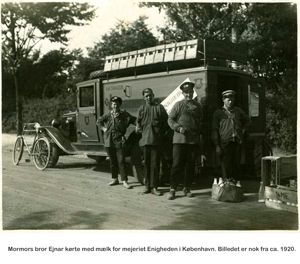
Her er billedet forlænget med et hvidt felt, hvor persondata er skrevet.
Klik på billedet ovenfor, for at se et eksempel på et galleri, som beskrives i teksten ved siden af.
Der er lavet med galleriprogrammet fra jAlbum, og det “skin” som hedder “Turtle”
Den tekst man ser sammen med billederne er dels filnavnet og dels den fri-tekst, som er indtastet i IPTC feltet “beskrivelse” i billedetes EXIF-data.
Hvis man downloader billederne følger IPTC-teksten med.
I mine filnavne har jeg nogle tal, som henviser til personerne i mit slægtsforskningsprogram, men man kunne også skrive navne eller noget andet. (Undgå dog altid æ,ø og å i filnavne)
